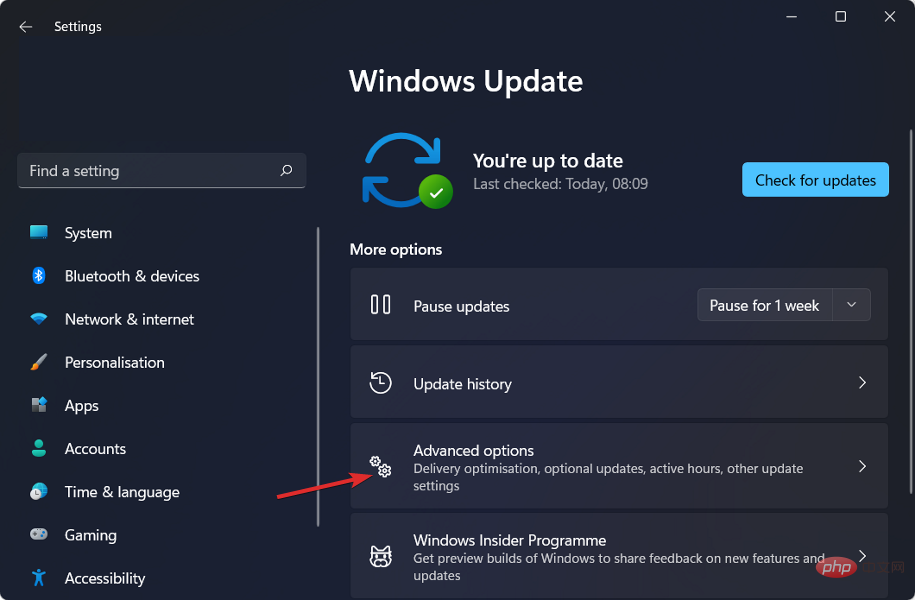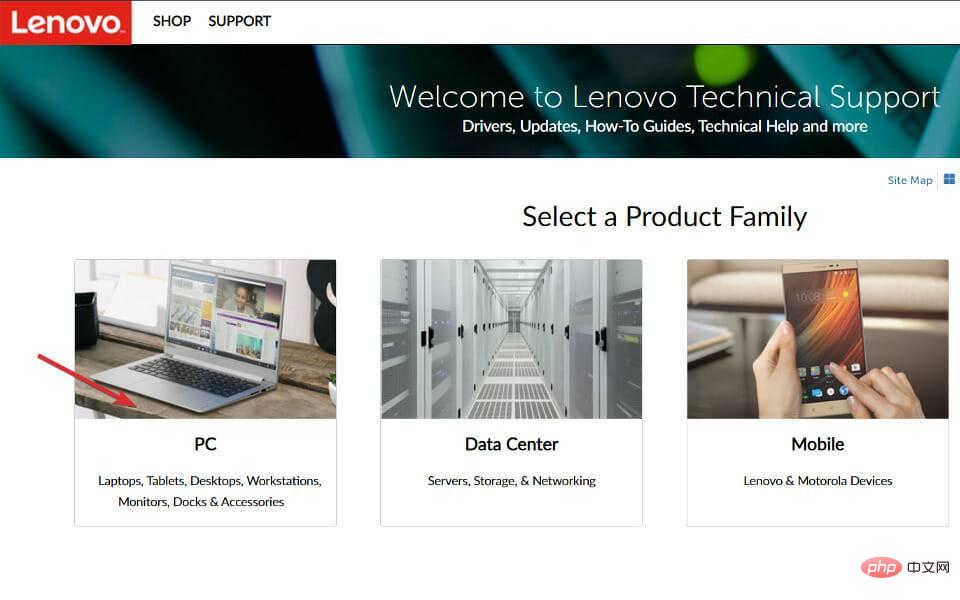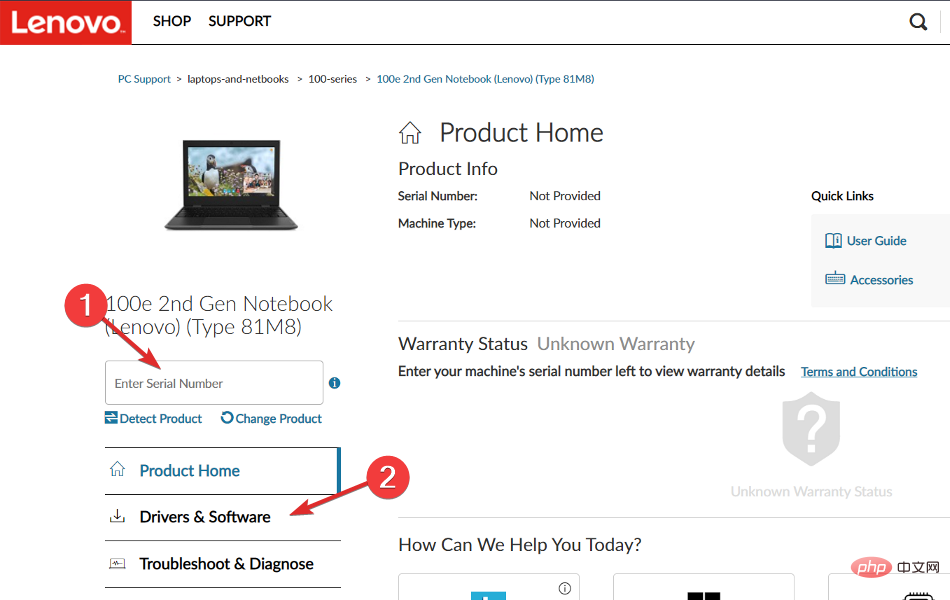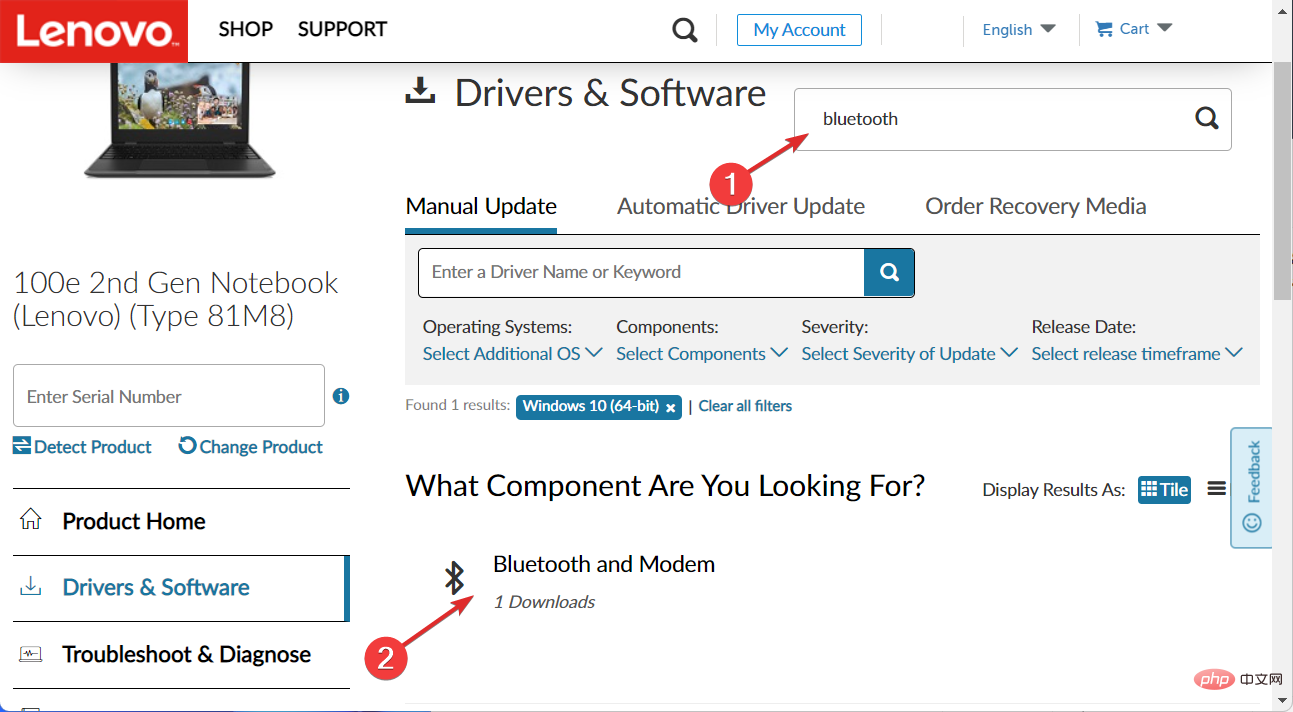Wie lade ich Bluetooth-Treiber unter Windows 11 herunter und installiere sie?
Bluetooth ist eine großartige Möglichkeit, Peripheriegeräte wie Mausgeräte, Tastaturen, Controller, Headsets und andere Geräte aus der Ferne mit Ihrem Windows 11-Computer zu verbinden. Heute zeigen wir Ihnen, wie Sie einen beliebigen Bluetooth-Treiber unter Windows 11 herunterladen.
Es gibt im Wesentlichen zwei Möglichkeiten, es zu öffnen, wenn Sie Windows 11 verwenden. Die erste erfolgt über das Menü „Schnelleinstellungen“, die zweite über die Windows-Einstellungen-App. Wenn Sie jedoch auf dieses Problem stoßen, schauen Sie sich unser Tutorial an, um zu erfahren, was zu tun ist, wenn Bluetooth nicht aktiviert ist.
Folgen Sie uns, während wir zunächst etwas über die Unterschiede zwischen Bluetooth und Bluetooth Low Energy erfahren und dann zu einer Liste mit Möglichkeiten zum Herunterladen von Bluetooth-Treibern gelangen.
Was ist der Unterschied zwischen Bluetooth und Bluetooth Low Energy?
Bluetooth Low Energy ist eine der am weitesten verbreiteten Kommunikationstechnologien mit geringem Stromverbrauch. Dies ist vor allem auf das Aufkommen des Internets der Dinge zurückzuführen, das zu einer Vielzahl intelligenter persönlicher Geräte geführt hat, die universelle und effiziente Kommunikationsmethoden erfordern.
Aber lassen Sie sich nicht täuschen, es existiert an mehr Orten als nur auf Ihrem Smartband. Der Standard hat ein breites Spektrum geschäftlicher und kommerzieller Einsatzmöglichkeiten, was zu seiner breiten Akzeptanz beiträgt.
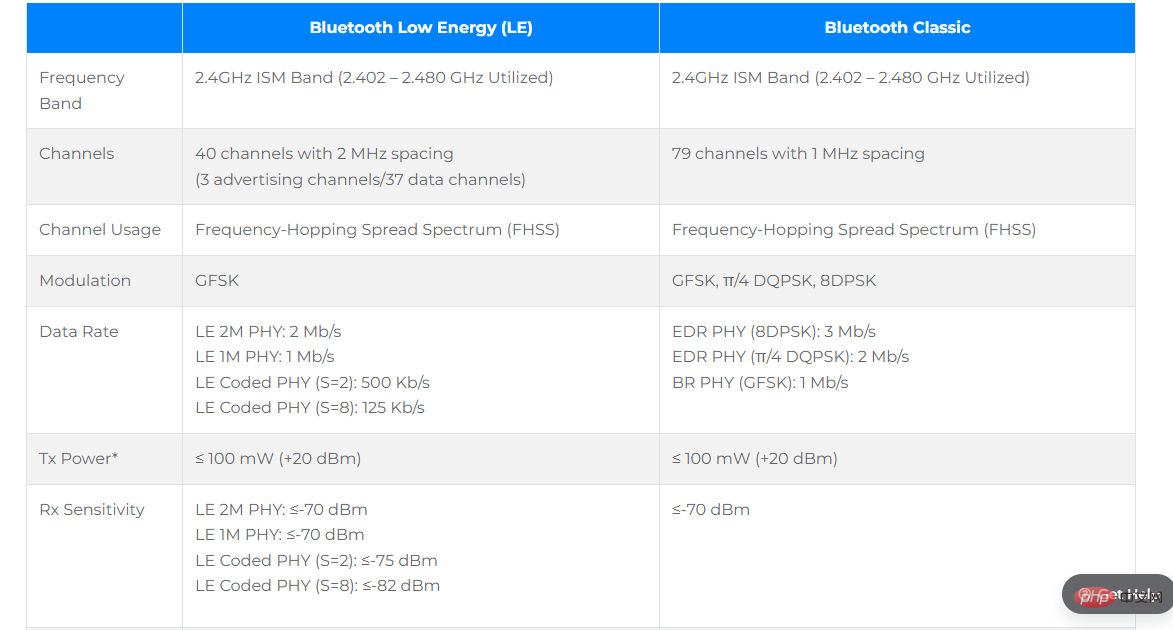
Bluetooth Low Energy ist ein drahtloses persönliches Netzwerk mit geringem Stromverbrauch, das im 2,4-GHz-ISM-Band arbeitet, dem gleichen Spektrum wie das iPhone und das iPad.
Es wurde mit Blick auf Anwendungen für das Internet der Dinge (IoT) entwickelt, was einen erheblichen Einfluss auf sein Design hatte. Da diese Geräte häufig eingeschränkt sind und eine längere Batterielebensdauer erfordern, legt BLE Wert auf einen geringen Stromverbrauch gegenüber einer kontinuierlichen Datenübertragung.
Die klassische Version ist für eine kontinuierliche bidirektionale Kommunikation konzipiert, während BLE kleinere Pakete über einen kürzeren Zeitraum überträgt.
Außerdem verbraucht es, wie der Name schon sagt, deutlich weniger Energie, 100-mal weniger als klassisches Bluetooth.
Aus diesem Grund berücksichtigt jeder BLE bei der Entwicklung seiner Lösungen. Dank einer durchdachten und cleveren Architektur ist es für seinen Anwendungsfall wirklich gut geeignet.
Wie lade ich einen Bluetooth-Treiber in Windows 11 herunter?
1. Geräte-Manager verwenden
- Klicken Sie mit der rechten Maustaste auf das Start-Symbol und wählen Sie Geräte-Manager.

- Erweitern Sie nun den Abschnitt „Bluetooth“ und klicken Sie mit der rechten Maustaste auf den angezeigten Treiber, um „Treiber aktualisieren“ auszuwählen.
 Als nächstes wählen Sie Automatisch nach Treibern suchen
Als nächstes wählen Sie Automatisch nach Treibern suchen - .
 Klicken Sie auf die Option „ Aktualisierten Treiber bei Windows Update auswählen“
Klicken Sie auf die Option „ Aktualisierten Treiber bei Windows Update auswählen“ - .
 Navigieren Sie zu Erweiterte Optionen
Navigieren Sie zu Erweiterte Optionen - und dann zu Optionale Updates. Dort finden Sie den Bluetooth-Treiber zum Herunterladen. Aktivieren Sie das Kontrollkästchen daneben und klicken Sie auf die Schaltfläche „Herunterladen und installieren“.
 2. Nutzen Sie die Website Ihres PC-Herstellers
2. Nutzen Sie die Website Ihres PC-Herstellers
-
Als nächstes gehen Sie nach Eingabe Ihres Gerätemodells in die Suchleiste zum Abschnitt Treiber und Software.

-
Suchen Sie nach dem neuesten Bluetooth-Treiber für Ihren Computer und klicken Sie darauf, um ihn herunterzuladen.

- Sobald die Datei auf Ihren Computer heruntergeladen wurde, können Sie einfach darauf doppelklicken und den Schritten auf dem Bildschirm folgen, um den Bluetooth-Treiber für Windows 11 zu installieren.
 Lesen Sie mehr zu diesem Thema
Lesen Sie mehr zu diesem Thema
- So aktivieren Sie Bluetooth in Windows 11
- So beheben Sie, dass Bluetooth in Windows 11 nicht funktioniert
- Fix: Im Geräte-Manager für Windows 11 Bluetooth fehlende Tools von Drittanbietern.
Das Aktualisieren, Reparieren und Wechseln von Treibern gehörte schon immer zu den Kernkompetenzen, die Sie erlernen müssen, wenn Sie Ihren Computer längere Zeit nutzen möchten Zeitspanne.
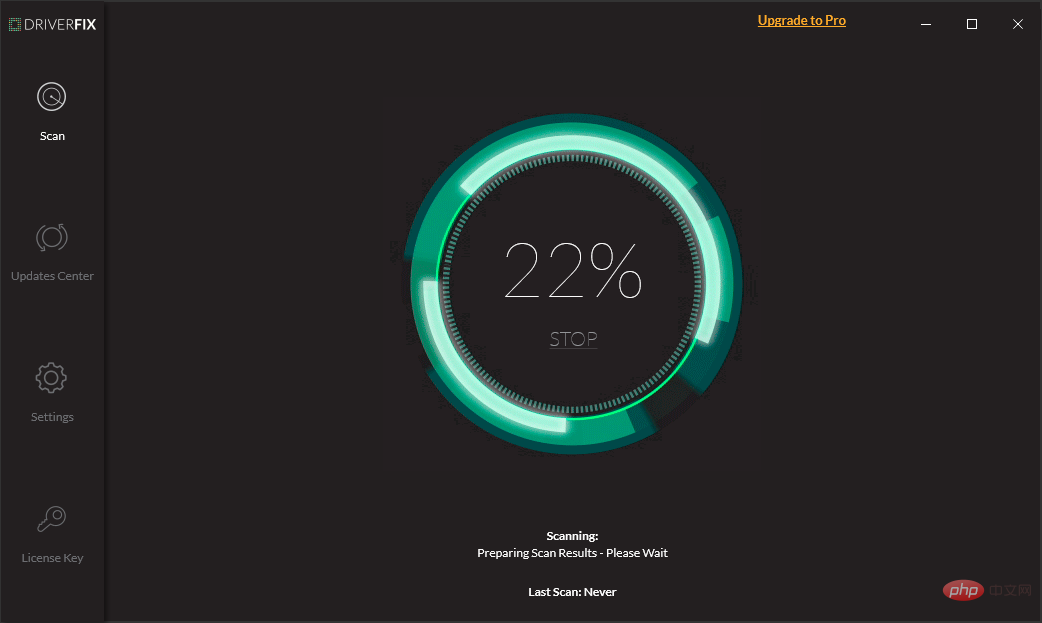
⇒Get DriverFix
Nachdem Sie den Bluetooth-Treiber unter Windows 11 heruntergeladen haben, fragen Sie sich möglicherweise, wie Sie ein neues Gerät verbinden. Der Vorgang ist einfach, da er durch Zugriff auf den Abschnitt „Bluetooth & Geräte“ in den Einstellungen durchgeführt werden kann.
Das obige ist der detaillierte Inhalt vonWie lade ich Bluetooth-Treiber unter Windows 11 herunter und installiere sie?. Für weitere Informationen folgen Sie bitte anderen verwandten Artikeln auf der PHP chinesischen Website!

Heiße KI -Werkzeuge

Undresser.AI Undress
KI-gestützte App zum Erstellen realistischer Aktfotos

AI Clothes Remover
Online-KI-Tool zum Entfernen von Kleidung aus Fotos.

Undress AI Tool
Ausziehbilder kostenlos

Clothoff.io
KI-Kleiderentferner

AI Hentai Generator
Erstellen Sie kostenlos Ai Hentai.

Heißer Artikel

Heiße Werkzeuge

Notepad++7.3.1
Einfach zu bedienender und kostenloser Code-Editor

SublimeText3 chinesische Version
Chinesische Version, sehr einfach zu bedienen

Senden Sie Studio 13.0.1
Leistungsstarke integrierte PHP-Entwicklungsumgebung

Dreamweaver CS6
Visuelle Webentwicklungstools

SublimeText3 Mac-Version
Codebearbeitungssoftware auf Gottesniveau (SublimeText3)

Heiße Themen
 1374
1374
 52
52
 So beheben Sie das Problem, dass Windows 11 Ihren PS4-Controller nicht erkennt
May 09, 2023 pm 04:19 PM
So beheben Sie das Problem, dass Windows 11 Ihren PS4-Controller nicht erkennt
May 09, 2023 pm 04:19 PM
Es gibt viele verschiedene Möglichkeiten, Videospiele auf Ihrem Windows 11-Computer zu spielen. Eine klassische Maus und Tastatur, ein Xbox-Controller oder ein PlayStation 4-Controller; alle laufen auf dem neuesten Betriebssystem von Microsoft. Es gibt jedoch Berichte, dass der PS4-Controller auf Ihrem Windows 11-PC möglicherweise nicht erkannt wird. Dies kann daran liegen, dass veraltete Bluetooth-Treiber nicht richtig funktionieren oder dass DS4Windows nicht richtig funktioniert. Was sind die Korrekturen für den Fall, dass der PS4-Controller nicht erkannt wird? Ihre PS4 kann über Bluetooth eine Verbindung zu Ihrem PC herstellen, aber viele Spiele unterstützen den Controller nicht und bevorzugen Xbox-Geräte. So laden Sie DS4Windo herunter und installieren es
 Lösen Sie das Problem der gleichzeitigen Wiedergabe von Kopfhörern und Lautsprechern in Win11
Jan 06, 2024 am 08:50 AM
Lösen Sie das Problem der gleichzeitigen Wiedergabe von Kopfhörern und Lautsprechern in Win11
Jan 06, 2024 am 08:50 AM
Im Allgemeinen müssen wir nur einen der Kopfhörer oder Lautsprecher gleichzeitig verwenden. Einige Freunde haben jedoch berichtet, dass sie im Win11-System auf das Problem gestoßen sind, dass Kopfhörer und Lautsprecher gleichzeitig klingen Schalten Sie es im Realtek-Panel aus und es ist in Ordnung. Schauen wir uns das unten an. Was soll ich tun, wenn meine Kopfhörer und Lautsprecher in Win11 zusammen klingen? 1. Suchen und öffnen Sie zuerst die „Systemsteuerung“ auf dem Desktop. 2. Rufen Sie die Systemsteuerung auf, suchen und öffnen Sie „Hardware und Sound“. „Realtek High Definition“ mit einem Lautsprechersymbol. „Audio Manager“ 4. Wählen Sie „Lautsprecher“ und klicken Sie auf „Rückseite“, um die Lautsprechereinstellungen einzugeben. 5. Nach dem Öffnen können wir den Gerätetyp sehen. Wenn Sie die Kopfhörer ausschalten möchten, deaktivieren Sie „Kopfhörer“.
 7 Möglichkeiten, die Bluetooth-Mausverzögerung in Windows 11 einfach zu beheben
May 10, 2023 pm 07:13 PM
7 Möglichkeiten, die Bluetooth-Mausverzögerung in Windows 11 einfach zu beheben
May 10, 2023 pm 07:13 PM
Ihre Maus ist eines der wichtigsten Geräte, die an Ihren Computer angeschlossen sind, und Probleme mit ihr, selbst geringfügige Unterbrechungen, können Ihren Arbeitsablauf ernsthaft beeinträchtigen. Bei einigen Benutzern traten ähnliche Probleme auf, als ihre Bluetooth-Mäuse unter Windows 11 langsamer wurden. Eine Bluetooth-Maus ist aufgrund der kabellosen Verbindung generell anfälliger für Probleme, bietet aber im Vergleich zu einer kabelgebundenen Maus einige Vorteile. Die Probleme, auf die Ersteres stößt, sind leicht zu lösen. Lassen Sie uns also herausfinden, was die Ursache für Verzögerungen bei Ihrer Bluetooth-Maus unter Windows 11 ist, und die besten Lösungen für das Problem finden. Warum verzögert sich meine Maus unter Windows 11? Hinter Bluetooth-Mäusen treten häufig Verbindungsprobleme auf. Es kann auch sein, dass die Maus zu weit entfernt ist oder der Adapter nicht richtig eingesteckt ist. Ansonsten
 Nach dem Umschreiben:
So beheben Sie, dass der PS5-Controller unter Windows 11 nicht erkannt wird
May 09, 2023 pm 10:16 PM
Nach dem Umschreiben:
So beheben Sie, dass der PS5-Controller unter Windows 11 nicht erkannt wird
May 09, 2023 pm 10:16 PM
<h3>Was sollte ich über den Anschluss meines PS5-Controllers wissen? </h3><p>So gut der DualSense-Controller auch ist, es gab Berichte darüber, dass der Controller keine Verbindung herstellte oder nicht erkannt wurde. Der einfachste Weg, dieses Problem zu lösen, besteht darin, den Controller über ein entsprechendes USB-Kabel mit Ihrem PC zu verbinden. </p><p>Einige Spiele unterstützen DualSense nativ. In diesen Fällen können Sie den Controller einfach einstecken. Dies wirft jedoch andere Fragen auf, z. B. was, wenn Sie kein USB-Kabel haben oder keins verwenden möchten
 So schalten Sie Bluetooth in einem vivo-Telefon ein
Mar 23, 2024 pm 04:26 PM
So schalten Sie Bluetooth in einem vivo-Telefon ein
Mar 23, 2024 pm 04:26 PM
1. Wischen Sie am unteren Bildschirmrand nach oben, um das Kontrollzentrum aufzurufen, wie unten gezeigt. Klicken Sie auf den Bluetooth-Schalter, um Bluetooth zu aktivieren. 2. Wir können eine Verbindung zu anderen gekoppelten Bluetooth-Geräten herstellen oder auf [Bluetooth-Gerät suchen] klicken, um eine Verbindung zu einem neuen Bluetooth-Gerät herzustellen. Denken Sie daran, [Erkennbarkeit] zu aktivieren, wenn Sie möchten, dass andere Freunde nach Ihrem Telefon suchen und eine Verbindung zu Bluetooth Switch herstellen. Methode 2. 1. Rufen Sie den Desktop des Mobiltelefons auf, suchen und öffnen Sie die Einstellungen. 2. Öffnen Sie das Verzeichnis [Einstellungen], um [Weitere Einstellungen] zu finden, und klicken Sie darauf, um es aufzurufen. 3. Klicken Sie, um [Bluetooth] zu öffnen, und schalten Sie den Bluetooth-Schalter ein, um Bluetooth einzuschalten.
 Fix: Bluetooth-Headsets werden unter Windows 11 ständig getrennt
Apr 30, 2023 pm 03:19 PM
Fix: Bluetooth-Headsets werden unter Windows 11 ständig getrennt
Apr 30, 2023 pm 03:19 PM
Für viele Menschen ist das Hören von Musik auf ihrem Telefon, Tablet oder Laptop ein wichtiger Teil ihres Tages. Dies kann über Kopfhörer oder Lautsprecher erfolgen, aber die Technologie hat sich weiterentwickelt und mittlerweile erfreuen sich Bluetooth-Kopfhörer aufgrund ihrer Bequemlichkeit immer größerer Beliebtheit. Bluetooth ist eine beliebte Methode, die Funksignale mit kurzer Reichweite nutzt, um mit Geräten zu kommunizieren und Daten zwischen zwei Geräten wie Mobiltelefonen und Kopfhörern zu übertragen. Obwohl sie einfach zu bedienen sind, sind Bluetooth-Kopfhörer nicht perfekt und haben ihre eigenen Probleme. Beispielsweise neigen Bluetooth-Kopfhörer dazu, die Verbindung zu trennen. Warum wird die Verbindung zu meinen Bluetooth-Kopfhörern ständig unterbrochen? Bluetooth-Kopfhörer sind großartig, wenn sie funktionieren, aber nicht so toll, wenn sie nicht funktionieren. Wenn Ihre Bluetooth-Kopfhörer ständig die Verbindung trennen, müssen Sie die Ursache finden, bevor Sie versuchen, das Problem zu beheben. Sie trennen sich immer wieder
 So beheben Sie den Fehler „Zeitüberschreitung des Sidecar-Geräts' auf dem Mac.
May 08, 2023 pm 11:19 PM
So beheben Sie den Fehler „Zeitüberschreitung des Sidecar-Geräts' auf dem Mac.
May 08, 2023 pm 11:19 PM
So beheben Sie den Sidecar-Fehler „Gerätezeitüberschreitung“ auf dem Mac Sie wissen das wahrscheinlich bereits, aber Sidecar hat Kompatibilitätsanforderungen sowohl für Mac als auch für iPad. Diese Funktionen sind auf Geräten, die Sidecar nicht unterstützen, überhaupt nicht verfügbar. 1: Stellen Sie sicher, dass Bluetooth und WLAN auf Ihrem Mac und iPad aktiviert sind. Als Erstes müssen Sie sicherstellen, dass sowohl Bluetooth als auch WLAN auf Ihrem Mac und iPad aktiviert sind. Diese Geräte sollten auch physisch nahe beieinander liegen. 2: Stellen Sie sicher, dass Handoff auf Mac und iPad aktiviert ist. Auf dem Mac können Sie dies tun, indem Sie auf diesem Mac und Ihrem iC zu Systemeinstellungen > Allgemein > Handoff zulassen gehen
 Im Win11-Systemgeräte-Manager gibt es kein Bluetooth-Modul
Mar 02, 2024 am 08:01 AM
Im Win11-Systemgeräte-Manager gibt es kein Bluetooth-Modul
Mar 02, 2024 am 08:01 AM
Es gibt kein Bluetooth-Modul im Gerätemanager des Win11-Systems. Bei der Verwendung eines Windows 11-Systems kommt es manchmal vor, dass im Gerätemanager kein Bluetooth-Modul vorhanden ist. Dies kann zu Unannehmlichkeiten für unseren täglichen Gebrauch führen, da die Bluetooth-Technologie in der modernen Gesellschaft weit verbreitet ist und wir sie häufig zum Verbinden drahtloser Geräte verwenden müssen. Wenn Sie das Bluetooth-Modul nicht im Gerätemanager finden, machen Sie sich keine Sorgen, hier sind einige mögliche Lösungen für Sie: 1. Überprüfen Sie die Hardware-Verbindung: Stellen Sie zunächst sicher, dass Ihr Computer oder Laptop tatsächlich über ein Bluetooth-Modul verfügt. Einige Geräte verfügen möglicherweise nicht über eine integrierte Bluetooth-Funktion. In diesem Fall müssen Sie zum Herstellen einer Verbindung einen externen Bluetooth-Adapter erwerben. 2. Aktualisieren Sie den Treiber: Manchmal liegt der Grund dafür, dass im Gerätemanager kein Bluetooth-Modul vorhanden ist, am Treiber.



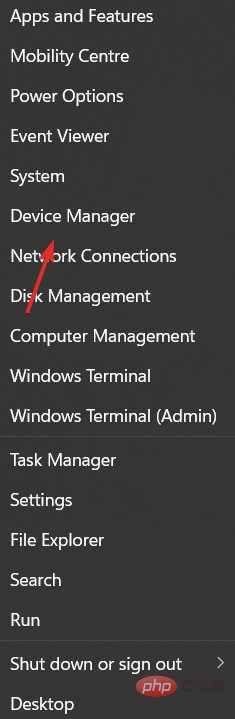
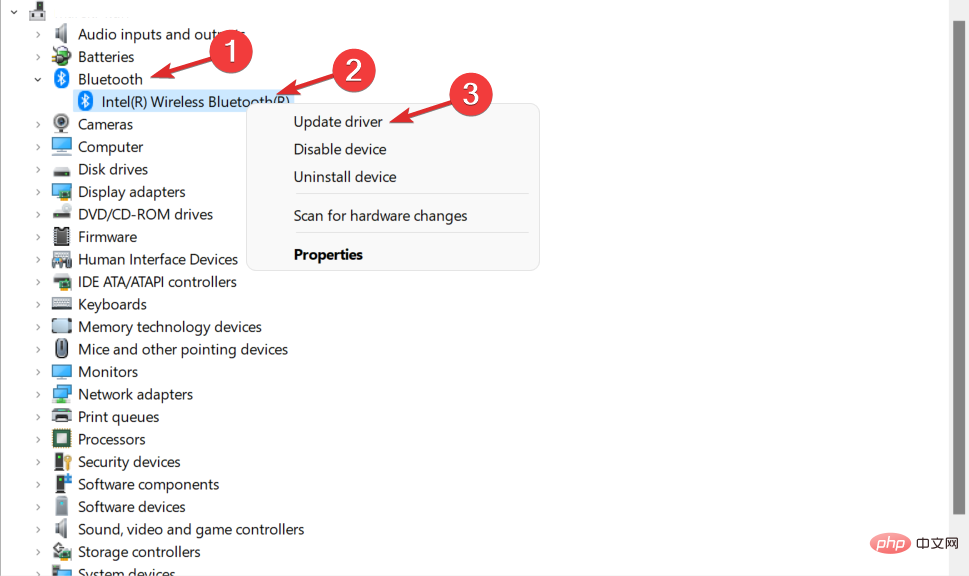 Als nächstes wählen Sie
Als nächstes wählen Sie 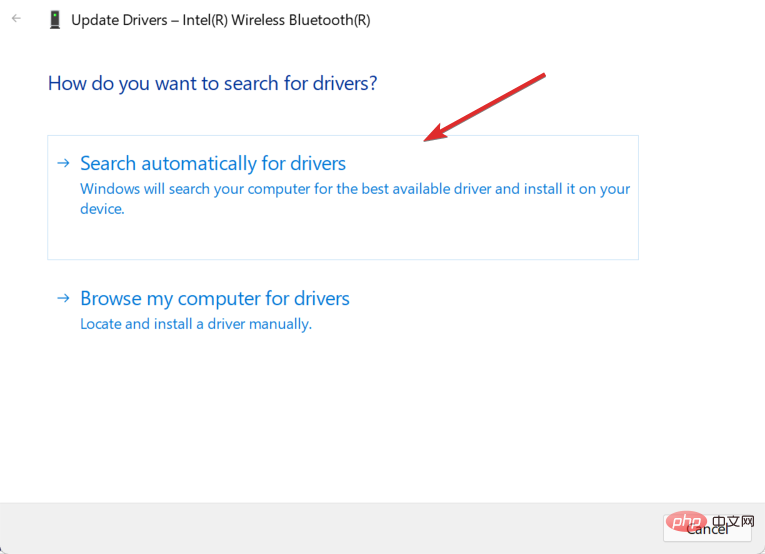 Klicken Sie auf die Option „
Klicken Sie auf die Option „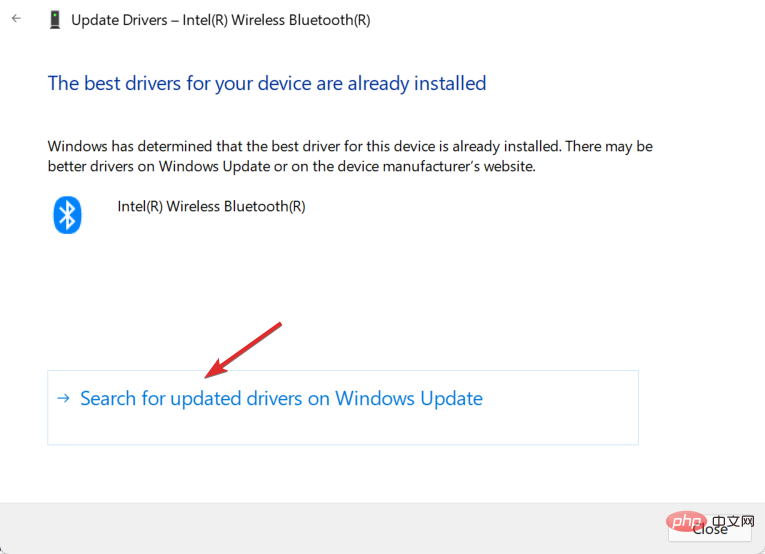 Navigieren Sie zu
Navigieren Sie zu